Officeファイルの共同編集ができないのは、どうして? Part 2
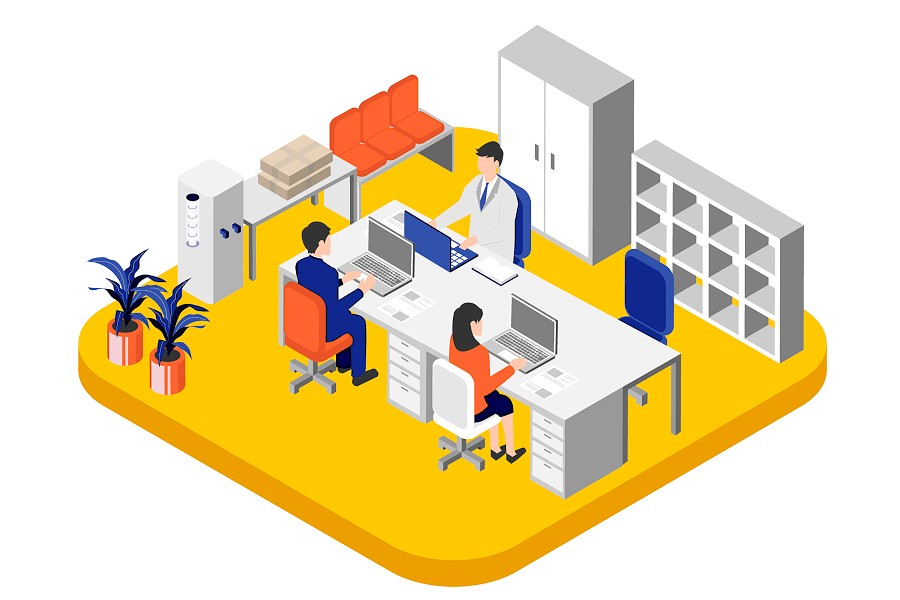
共同編集(リアルタイム共同編集)は、Microsoft365のWord、Excel、PowerPointで利用できる非常に便利な機能ですが、ネットワーク環境、ファイルの状態、ユーザーの操作など、様々な要因で不具合が発生することがあります。今回は、共同編集中時のトラブル事例として「競合」のメッセージが表示されたり、片方の変更がもう片方の変更で上書きされてしまったりする主な原因と対応方法について説明します。
複数人が同じセルや段落を同時に編集した際に、「競合」のメッセージが表示されたり、片方の変更がもう片方の変更で上書きされてしまったりする。 そのようなトラブル時の、対応方法を説明します。
主な原因
- ほぼ同時に同じ箇所を編集: 共同編集機能は優れた衝突回避メカニズムを持っていますが、ミリ秒単位で同じ箇所を編集した場合に発生することがあります。
- 旧バージョンのOfficeアプリの使用: 共同編集機能が不完全な古いOfficeバージョンを使用している場合。
- ネットワークの不安定さ: 変更の同期がうまくいかず、整合性が取れなくなる。
対応方法
1: Officeアプリケーションの最新化
全員が最新のMicrosoft365アプリケーションを使用していることを確認します。古いバージョンのOfficeは、リアルタイム共同編集機能が十分に最適化されていない場合があります。
2: 編集ルールの共有
可能であれば、共同編集者間で「特定のセクションはAさんが担当し、別のセクションはBさんが担当する」といった編集範囲の取り決めを行います。Excelでは、同時に同じセル範囲を編集することは避けるよう協調します。
3: バージョン履歴の活用
不意の上書きや変更の消失があった場合、Word、Excel、PowerPointには「バージョン履歴」機能があります。これを使って、過去のバージョンに戻し、失われた変更を復元できます。ファイル > 情報 > バージョン履歴 から確認できます。
4: 「コメント」や「変更履歴」の活用
直接編集するのではなく、コメント機能を使って提案したり、Wordの変更履歴機能を使って誰が何を修正したか明確にしたりすることで、競合を減らすことができます。
これらの対策を講じることで、Officeファイルの共同編集における多くの不具合を解消し、よりスムーズな作業を実現できます。また、前回と今回のブログに掲載した内容でなく多くのトラブル事例もあります。
解決についてフォローしてほしいというご要望や解決方法について知りたいことがあればお気軽に福島リコピーへご相談ください。
